电脑网页打开出现蓝底怎么办 电脑打开网页白底蓝字解决方法
更新时间:2023-04-10 14:05:56作者:run
近日有用户反馈自己电脑中的浏览器在打开之后,却发现网页显示出现了白底蓝字的情况,今天小编就给大家带来电脑网页打开出现蓝底怎么办,如果你刚好遇到这个问题,跟着小编一起来操作吧。
解决方法:
1.显示效果如图所示。
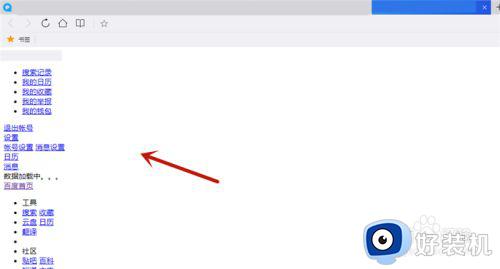
2.然后点击右上方的【三】按钮。
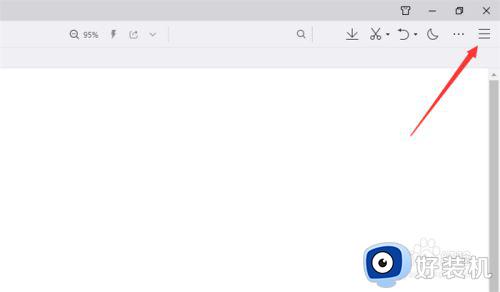
3.然后弹出来的菜单点击【工具】选项。
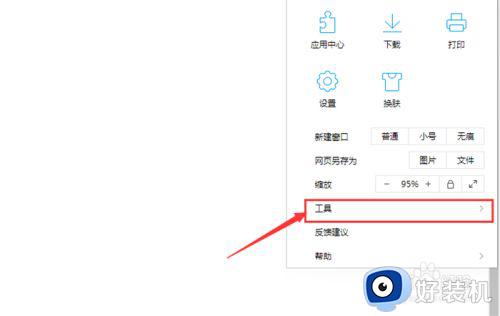
4.然后在里面点击【Internet】选项。
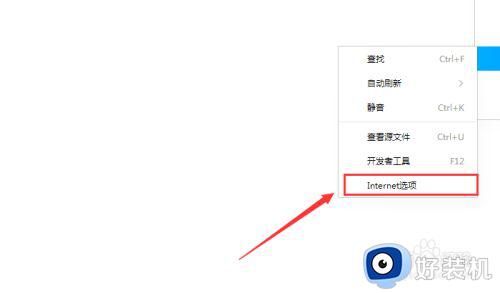
5.然后弹出来的窗口,点击【高级】选项。
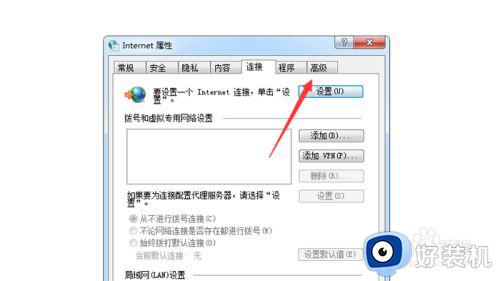
6.然后在里面点击【重置】按钮。
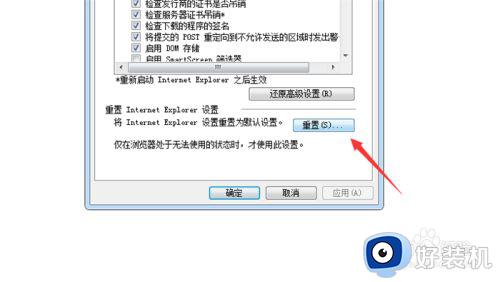
7.然后弹出来的窗口,里面点击【重置】按钮。
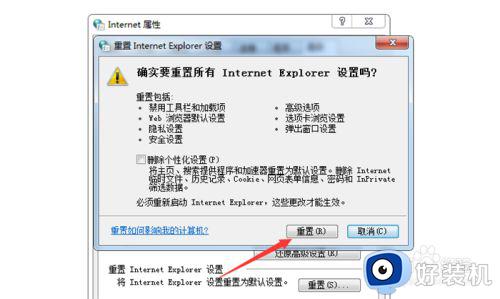
8.然后弹出来的窗口,运行完毕点击【关闭】按钮,网页就可以正常显示了。
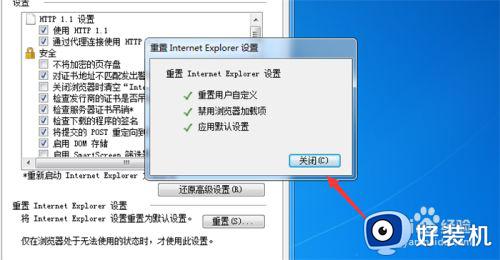
以上就是关于电脑打开网页白底蓝字解决方法的全部内容,有出现这种现象的小伙伴不妨根据小编的方法来解决吧,希望能够对大家有所帮助。
电脑网页打开出现蓝底怎么办 电脑打开网页白底蓝字解决方法相关教程
- 电脑部分网页打开之后蓝字白底怎么修复
- 电脑打开网页白屏怎么回事 电脑网页打不开白屏如何解决
- edge浏览器打开提示网络链接无法加载如何解决 edge浏览器打开提示网络链接无法加载两种解决方法
- 网页文字重叠在一起怎么回事 网页文字重叠看不清楚的解决方法
- 电脑为什么打开网页显示SSL连接错误 电脑打开网页显示SSL连接错误解决教程
- 电脑唯独一个网址打不开怎么解决 电脑有一个网页打不开怎么办
- 电脑自动朗读页面内容什么原因 电脑会自动朗读页面内容的两种解决方法
- 游览器访问不了网页怎么回事 游览器无法打开网页解决方法
- 404notfound网站打开怎么办 网页打开提示404notfound如何解决
- 360浏览器打不开网页怎么办 电脑360浏览器打不开网页解决方法
- 电脑无法播放mp4视频怎么办 电脑播放不了mp4格式视频如何解决
- 电脑文件如何彻底删除干净 电脑怎样彻底删除文件
- 电脑文件如何传到手机上面 怎么将电脑上的文件传到手机
- 电脑嗡嗡响声音很大怎么办 音箱电流声怎么消除嗡嗡声
- 电脑我的世界怎么下载?我的世界电脑版下载教程
- 电脑无法打开网页但是网络能用怎么回事 电脑有网但是打不开网页如何解决
电脑常见问题推荐
- 1 b660支持多少内存频率 b660主板支持内存频率多少
- 2 alt+tab不能直接切换怎么办 Alt+Tab不能正常切换窗口如何解决
- 3 vep格式用什么播放器 vep格式视频文件用什么软件打开
- 4 cad2022安装激活教程 cad2022如何安装并激活
- 5 电脑蓝屏无法正常启动怎么恢复?电脑蓝屏不能正常启动如何解决
- 6 nvidia geforce exerience出错怎么办 英伟达geforce experience错误代码如何解决
- 7 电脑为什么会自动安装一些垃圾软件 如何防止电脑自动安装流氓软件
- 8 creo3.0安装教程 creo3.0如何安装
- 9 cad左键选择不是矩形怎么办 CAD选择框不是矩形的解决方法
- 10 spooler服务自动关闭怎么办 Print Spooler服务总是自动停止如何处理
